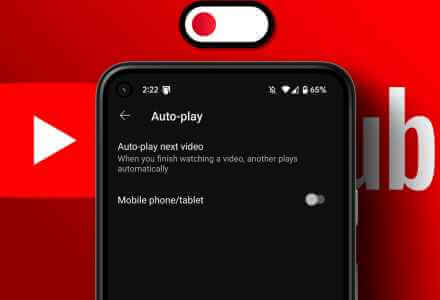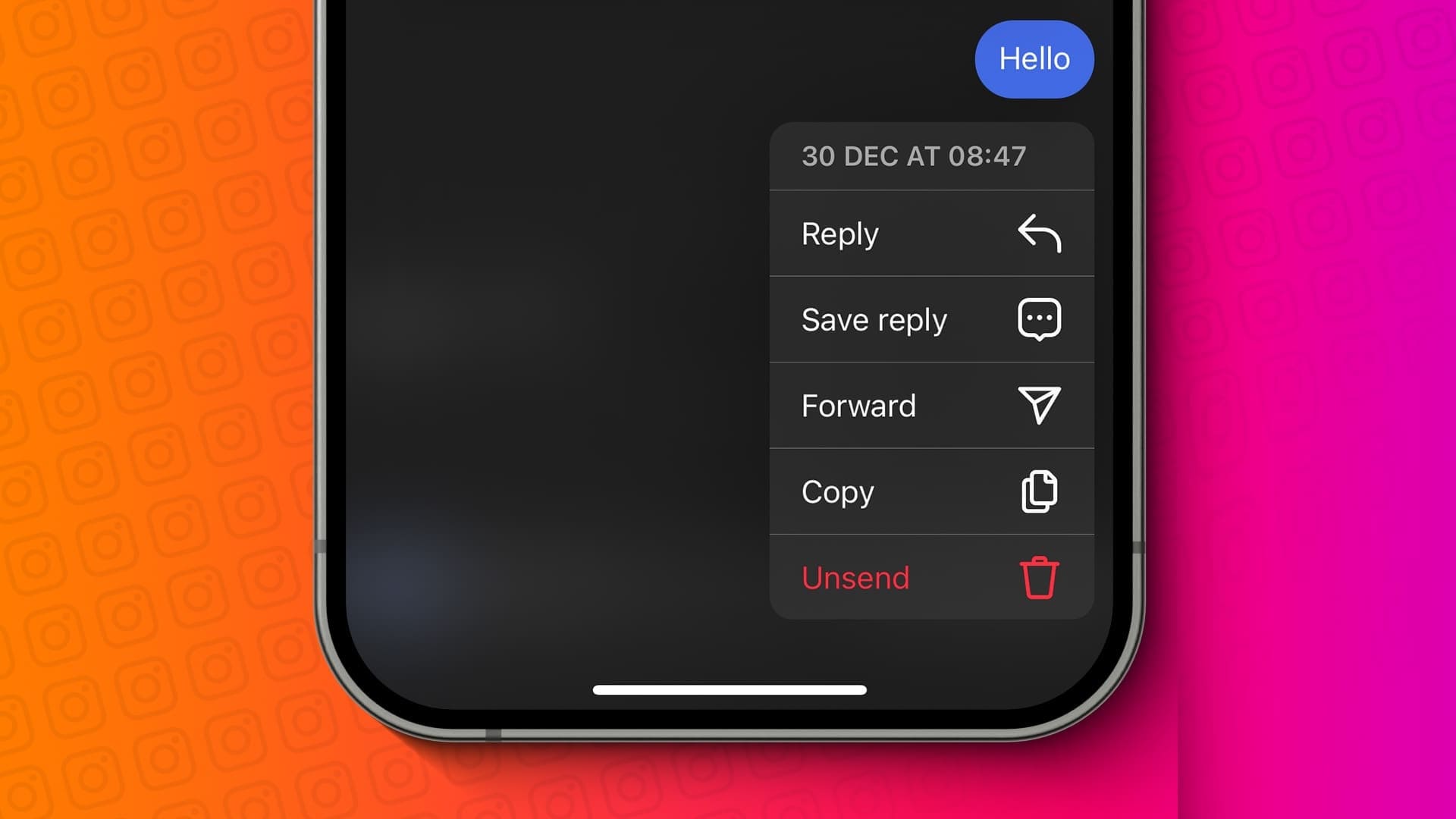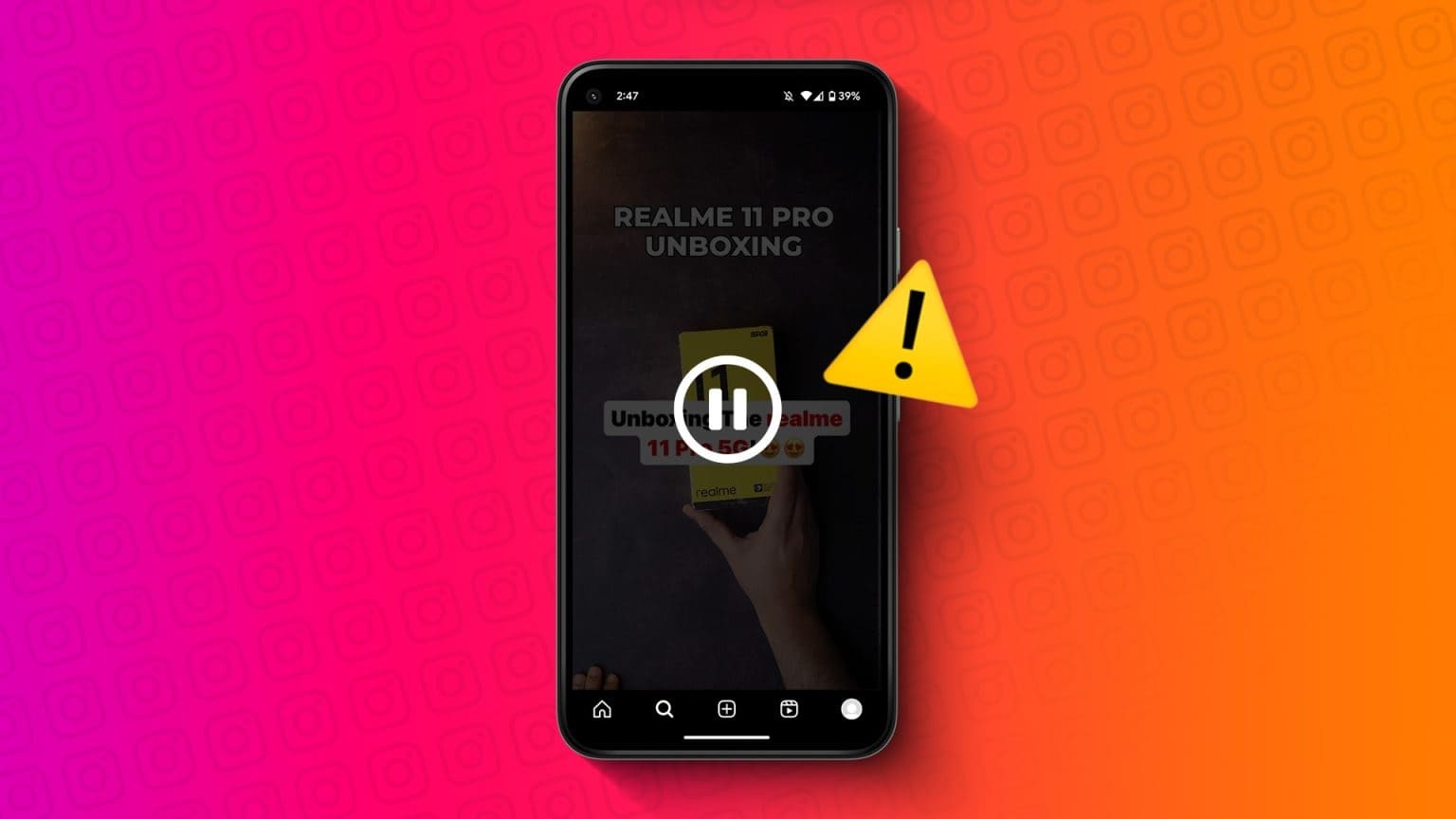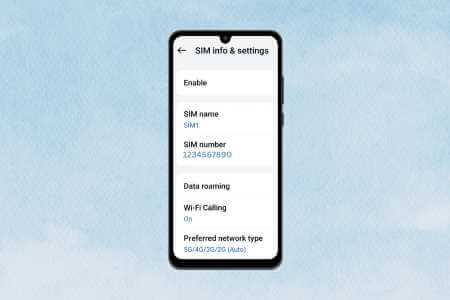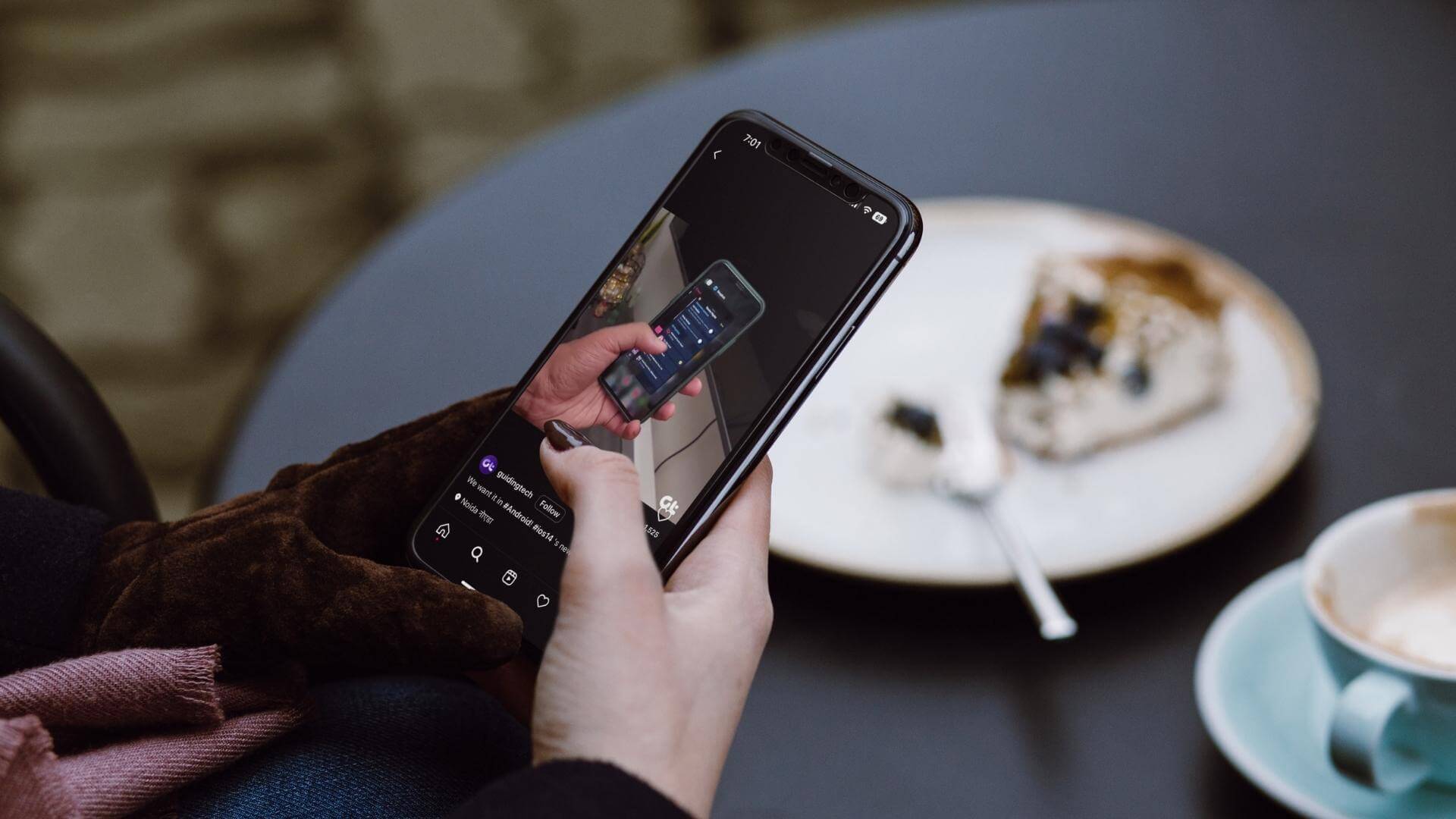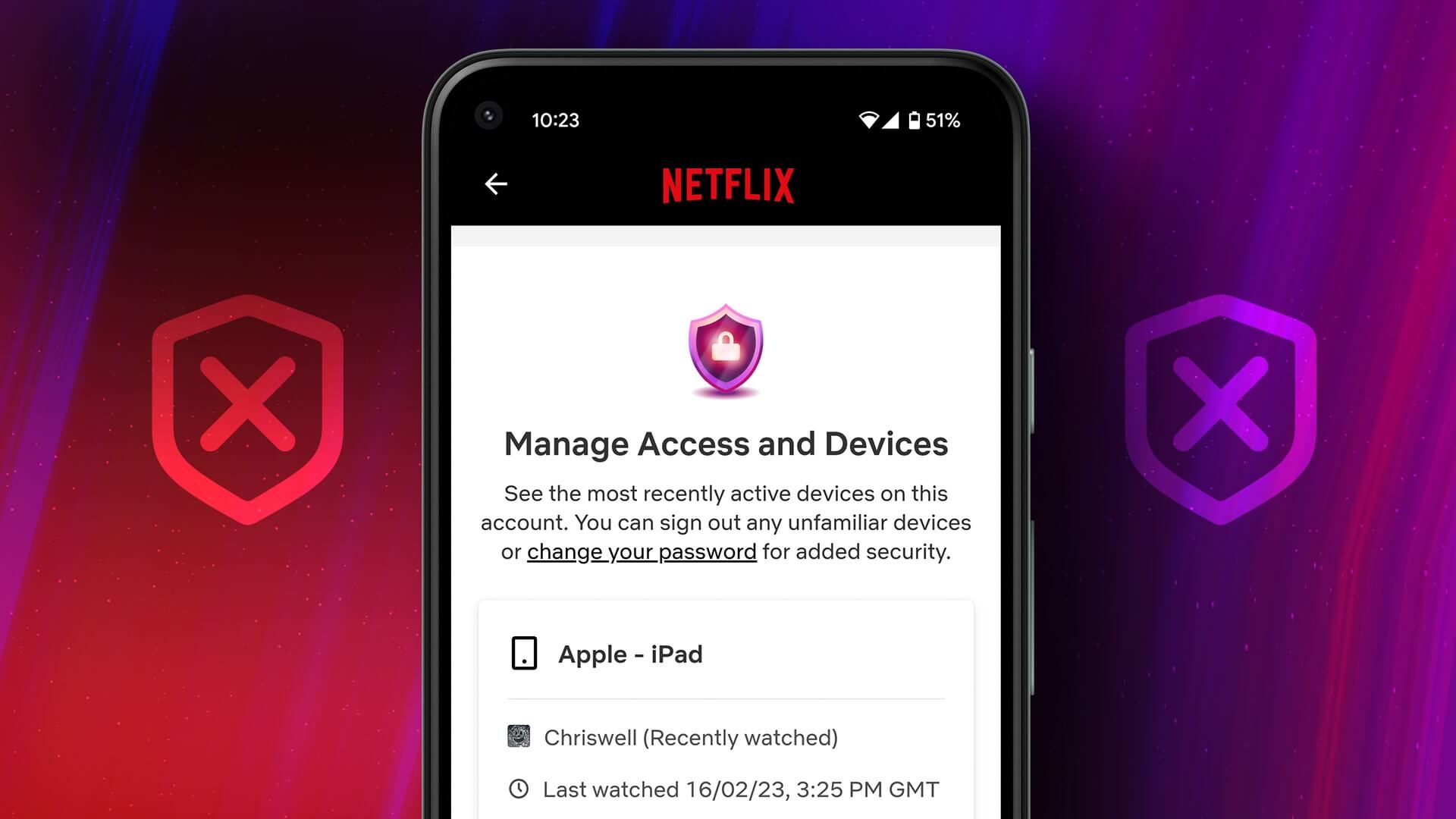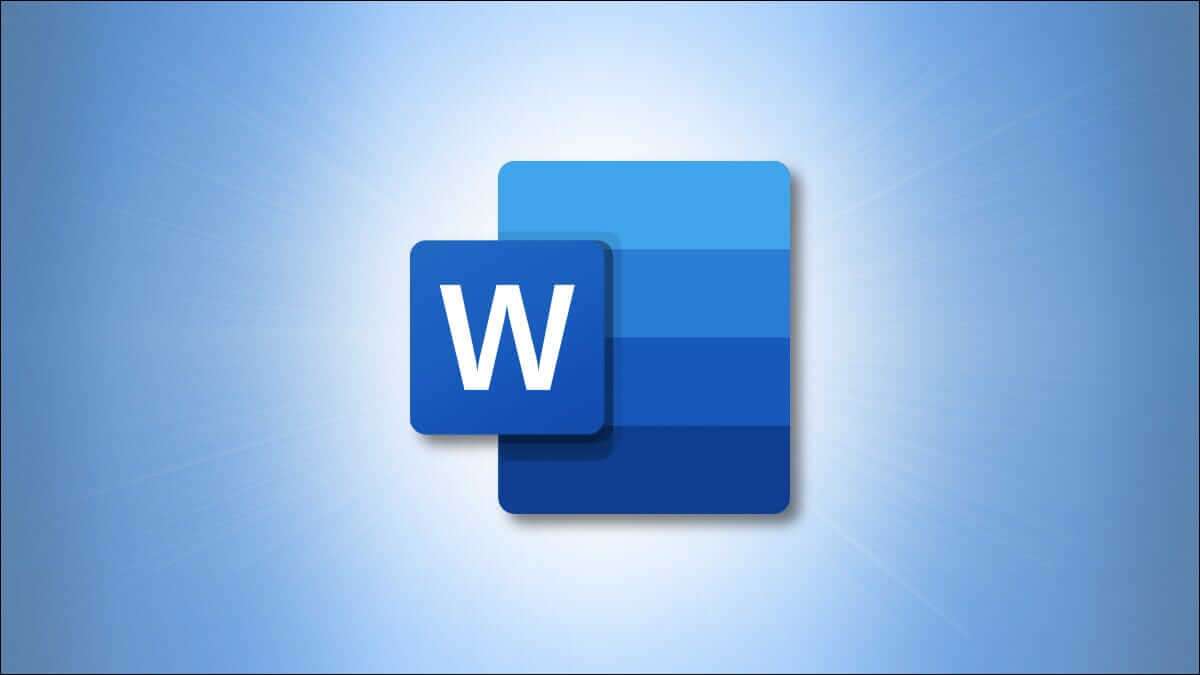Herhangi bir web tarayıcısı gibi, Google Chrome da giriş ve kart ayrıntılarınızı kaydetmek için yerleşik bir şifre yöneticisi sunar. Tüm oturum açma deneyimini tamamen sorunsuz hale getirir. Google Chrome şifreleri kaydedemediğinde sorunlar başlar. Google Chrome'un masaüstü ve mobil cihazlarda şifreleri kaydetmemesini nasıl düzelteceğiniz aşağıda açıklanmıştır.

Özel üçüncü taraf şifre yöneticisi uygulamaları vardır. Ancak Chrome'un yerleşik şifre yöneticisine bağlı kalırsanız sorun değil. Ayrıca, Chrome'un şifre yöneticisinin kullanımı tamamen ücretsizdir ve oradaki tüm platformlarla senkronize edilir.
Şifrelerinizi Google Chrome'a kaydetmemek, alternatifler aramanıza neden olabilir. Ancak üçüncü taraf şifre yöneticileri bir fiyat etiketine sahiptir ve hatta bazılarının kullanıcı verilerini koruyan yüzeysel bir geçmişi vardır.
1. Parolaları kaydetmek için ekranı etkinleştirin
Şifreleri kaydetmeyi öner seçeneği devre dışı bırakıldığında, herhangi bir web sitesine yeni giriş bilgileri eklediğinizde Chrome sizden şifreleri kaydetmenizi istemez. Ayarlar menüsünden ekran kaydetme şifrelerini değiştirmek için etkinleştirmeniz gerekir. İşte nasıl.
Adım 1: Google Chrome'u Windows veya Mac'te açın.
Adım 2: En üstteki üç nokta menüsüne tıklayın ve Ayarlar'ı açın.
Aşama 3: Sol taraftan Otomatik Doldur'u seçin.
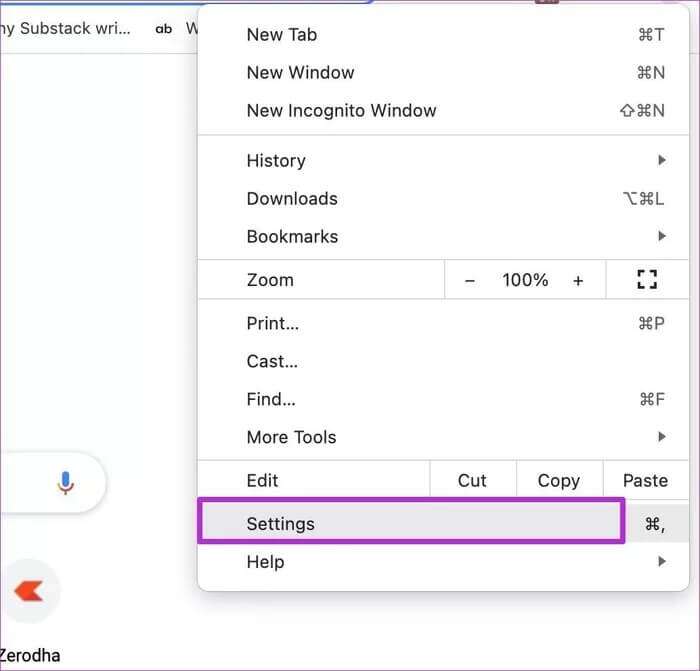
Adım 4: Şifreleri seçin.
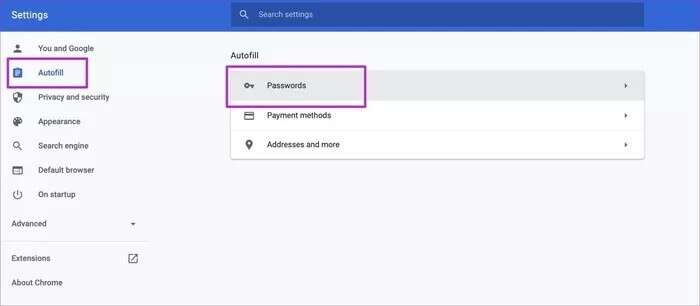
Adım 5: Aşağıdaki listeden parolaları kaydetmeyi öner seçeneğini etkinleştirin.
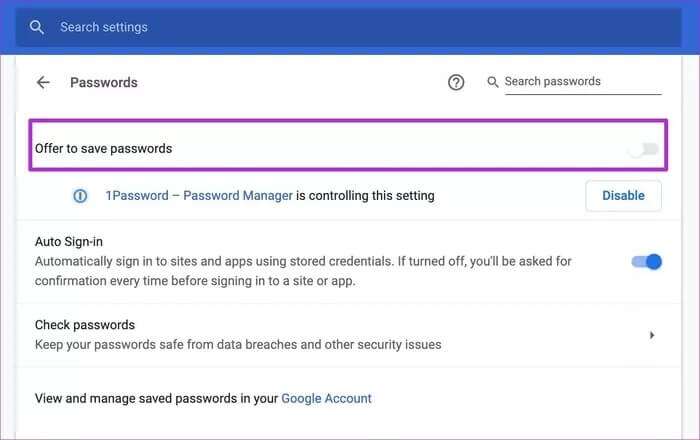
Şu andan itibaren Google Chrome, şifreleri veritabanına kaydetmek için bir açılır pencere sunacak.
2. Üçüncü taraf parola yöneticilerini devre dışı bırakın
Chrome'da uzantı olarak üçüncü taraf şifre yöneticileri yüklediğinizde, şifreleri kaydetme seçeneğini kontrol ederler. Seçeneği kontrol eden üçüncü taraf şifre yöneticisini devre dışı bırakmanız gerekir. İşte nasıl.
Adım 1: Google Chrome ayarlar menüsünü açın.
Adım 2: Otomatik Doldur'a gidin ve Parolaları açın.
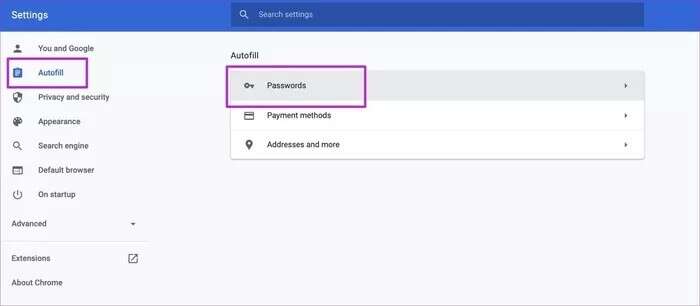
Aşama 3: Üçüncü taraf parola yöneticisinin adının yanındaki Devre Dışı Bırak'a tıklayın.
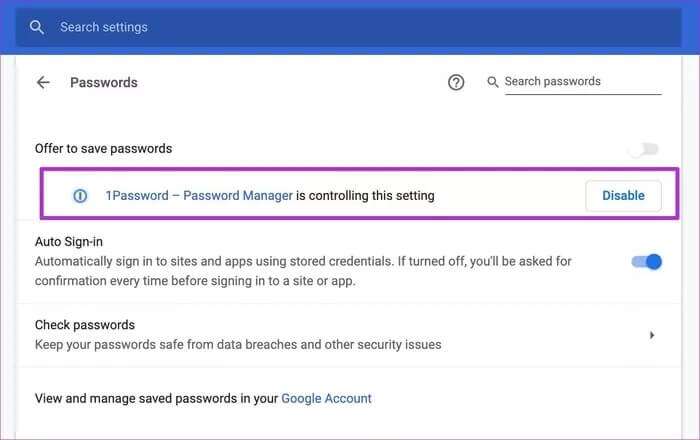
3. Parola yöneticisi eklentisini kaldırın
Google Chrome'un şifreleri kaydetmek için üçüncü taraf bir şifre yöneticisi kullanmaya geri döndüğünü fark ettiyseniz, uzantıyı tamamen kaldırmanın zamanı gelmiştir. Yapmanız gereken bu.
Adım 1: Google Chrome'u Windows veya Mac'te açın.
Adım 2: Daha menüsüne tıklayın ve araçlardan daha'ı seçin.
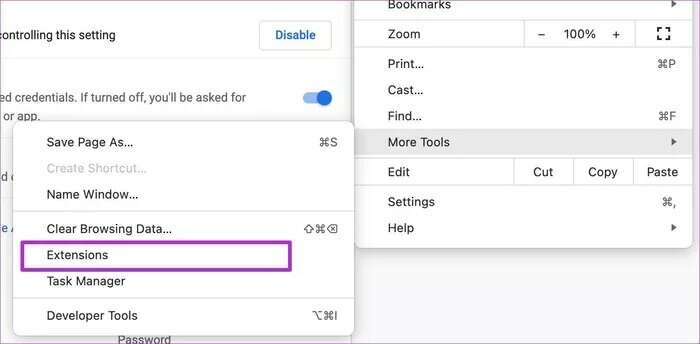
Aşama 3: Eklentiler menüsünü açın.
Adım 4: Üçüncü taraf şifre yöneticisi uzantısının yanındaki Kaldır'ı seçin ve bunu Chrome tarayıcısından tamamen silin.
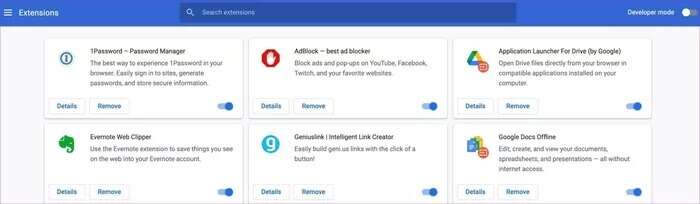
4. Ayarları Sıfırla
Google Chrome'da yanlış ayarın değiştirilmesi, şifre kaydetme işlevini devre dışı bırakabilir. Neyse ki, Chrome'da fabrika ayarlarına geri dönmek için düzinelerce Ayarlar'a göz atmanıza gerek yok. Bunun yerine, aşağıdaki adımları izlemelisiniz.
Adım 1: Google Chrome Ayarlarını açın.
Adım 2: Sol taraftan “Gelişmiş Seçenekler”i seçin.
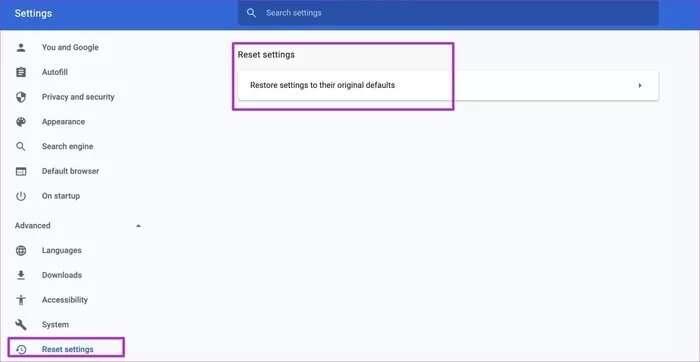
Aşama 3: Ayarları Sıfırla'yı tıklayın.
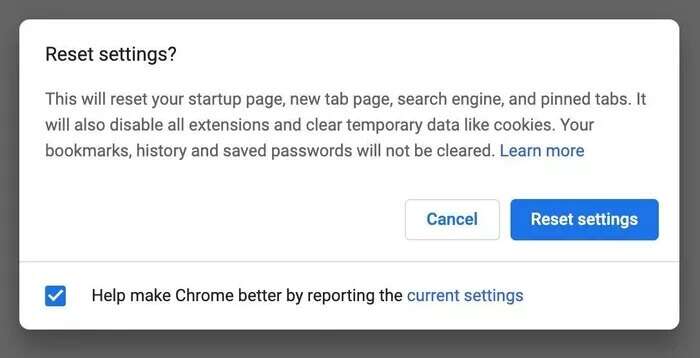
Adım 4: Ayarları orijinal varsayılan Ayarlara geri yükle'yi seçin.
5. Oturumu kapatın ve tekrar oturum açın
Google, Chrome ile beklendiği gibi senkronize olmazsa, oturumu kapatıp tekrar oturum açmak isteyebilirsiniz.
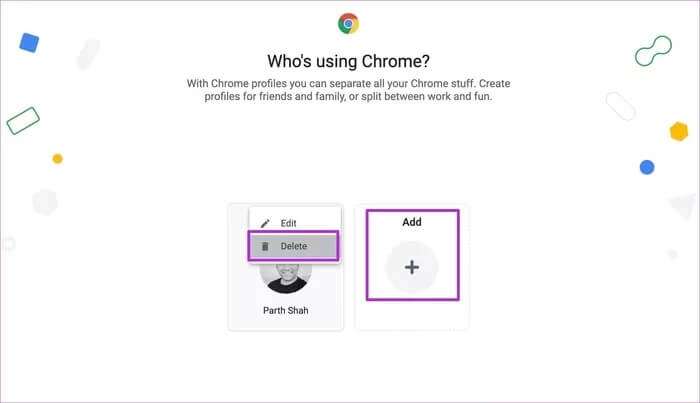
Chrome tarayıcıdan, Profil menüsünden Ayarlar simgesini seçin. Mevcut Chrome profilinizi silin ve aynı menüden tekrar oturum açın.
6. Senkronizasyon hatasını geçici olarak düzeltin
Google Chrome'da profil senkronizasyonu duraklatılırsa, şifreleri kaydetmenizi istemez. hakkında özel bir yazımız var. nasıl düzeltilir . sorunSenkronizasyon duraklatıldı krom.
Sorun çözmeyi gözden geçirin ve Google Chrome ile şifreleri kaydetmeye başlayın.
7. GOOGLE CHROME'u güncelleyin
Eski Google Chrome sürümü rastgele boş ekrana, giriş hatasına ve daha fazlasına neden olabilir.
Google Chrome ayarlarını açmanız ve Hakkında menüsüne gitmeniz gerekiyor. En son sürüme güncelleyin ve gitmeye hazırsınız.
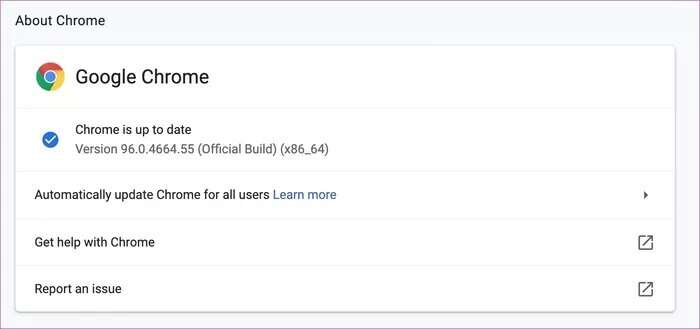
Şimdiye kadar, Google Chrome'un şifreleri masaüstünüze kaydetmemesiyle ilgili bir sorununuz olmalı. Aynı sorunu Chrome mobil uygulamalarında da düzeltelim.
IPHONE'da Google Chrome
iOS için Google Chrome'da Şifreleri Kaydet'i devre dışı bıraktıysanız, etkinleştirmenin zamanı gelmiştir. İşte nasıl.
Adım 1: iPhone'da Google Chrome'u açın.
Adım 2: En alttaki üç nokta menüsüne dokunun ve Ayarlar'ı açın.
Aşama 3: Parolalar'a gidin ve parolaları kaydetme geçişini etkinleştirin.
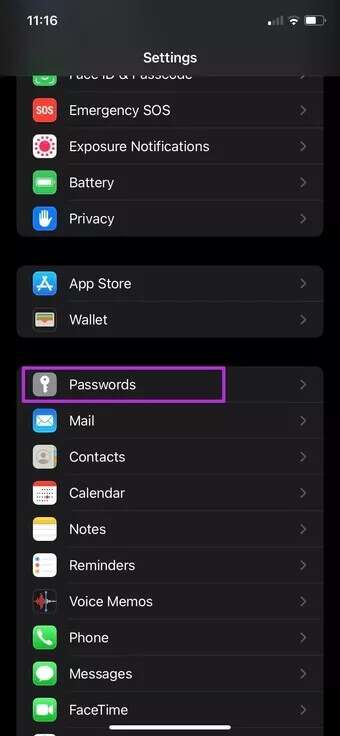
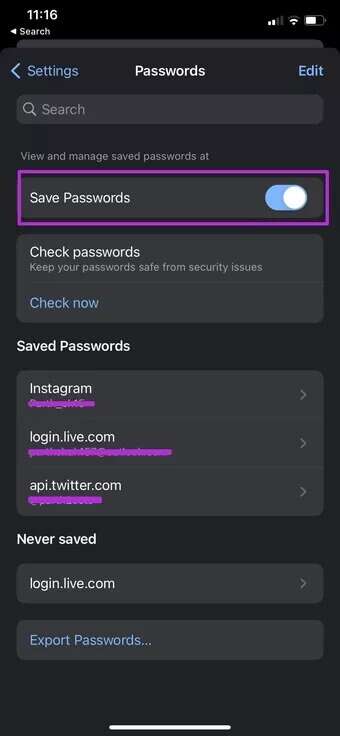
Ayrıca Google Chrome'u tercih ettiğiniz şifre yöneticisi olarak tutmalısınız. Ayarlar'ı açın ve Şifreler'e gidin. Şifreleri Otomatik Doldur'u seçin ve iPhone'da varsayılan şifre yöneticisi olarak Chrome'u seçin.
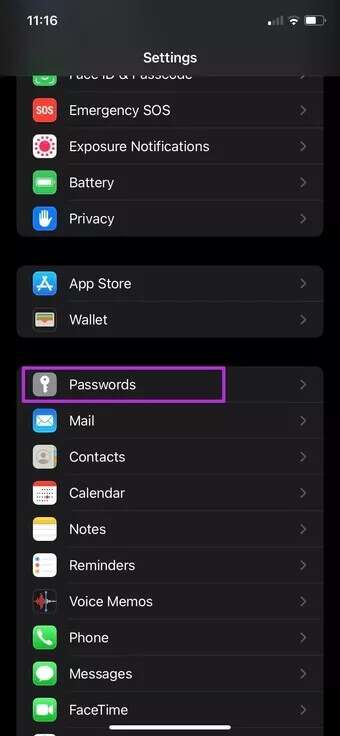
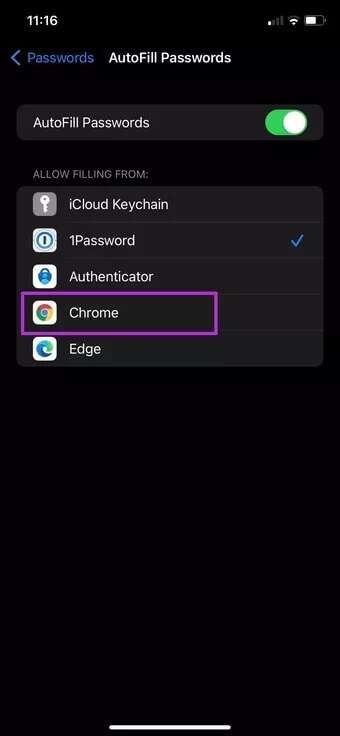
ANDROID'DE GOOGLE CHROME
Google Chrome Android uygulaması, iOS ile karşılaştırıldığında farklı bir kullanıcı arayüzü kullanır. Chrome Android'de şifreleri kaydetme geçişini etkinleştirmek için aşağıdaki adımları izleyin.
Adım 1: Android'de Google Chrome'u başlatın.
Adım 2: Üstteki üç nokta menüsüne dokunun ve Ayarlar'ı açın.
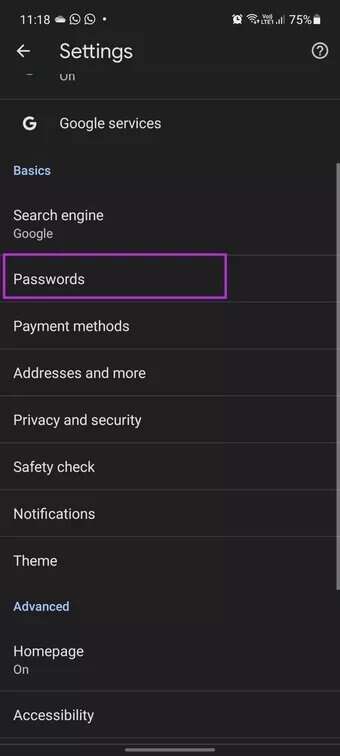
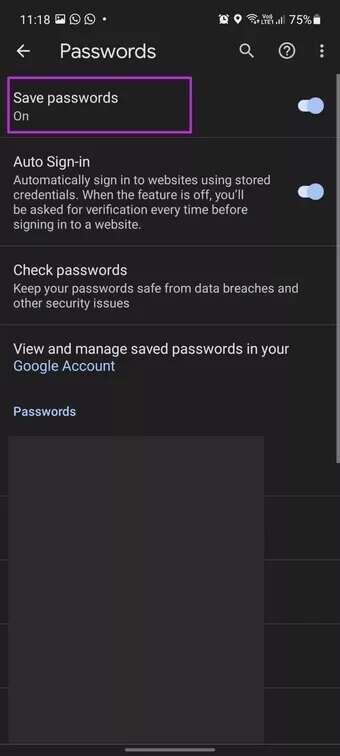
Aşama 3: Parolalar'a gidin ve aşağıdaki listeden parolaları kaydetme geçişini etkinleştirin.
Chrome'da şifreleri kaydetmek artık çok kolay
Google, Chrome Şifre Yöneticisi'ni yeni güncellemeler ve işlevlerle iyileştiriyor. Ücretsizdir, tüm platformlarda iyi çalışır ve işi bitirir. Şifreleri Chrome'a kaydetmemek sizi ücretli seçeneklere itebilir. Bunu yapmadan önce, yukarıdaki adımları uygulayın ve Google Chrome'un masaüstü ve mobil cihazlarda şifreleri kaydetmemesini düzeltin.